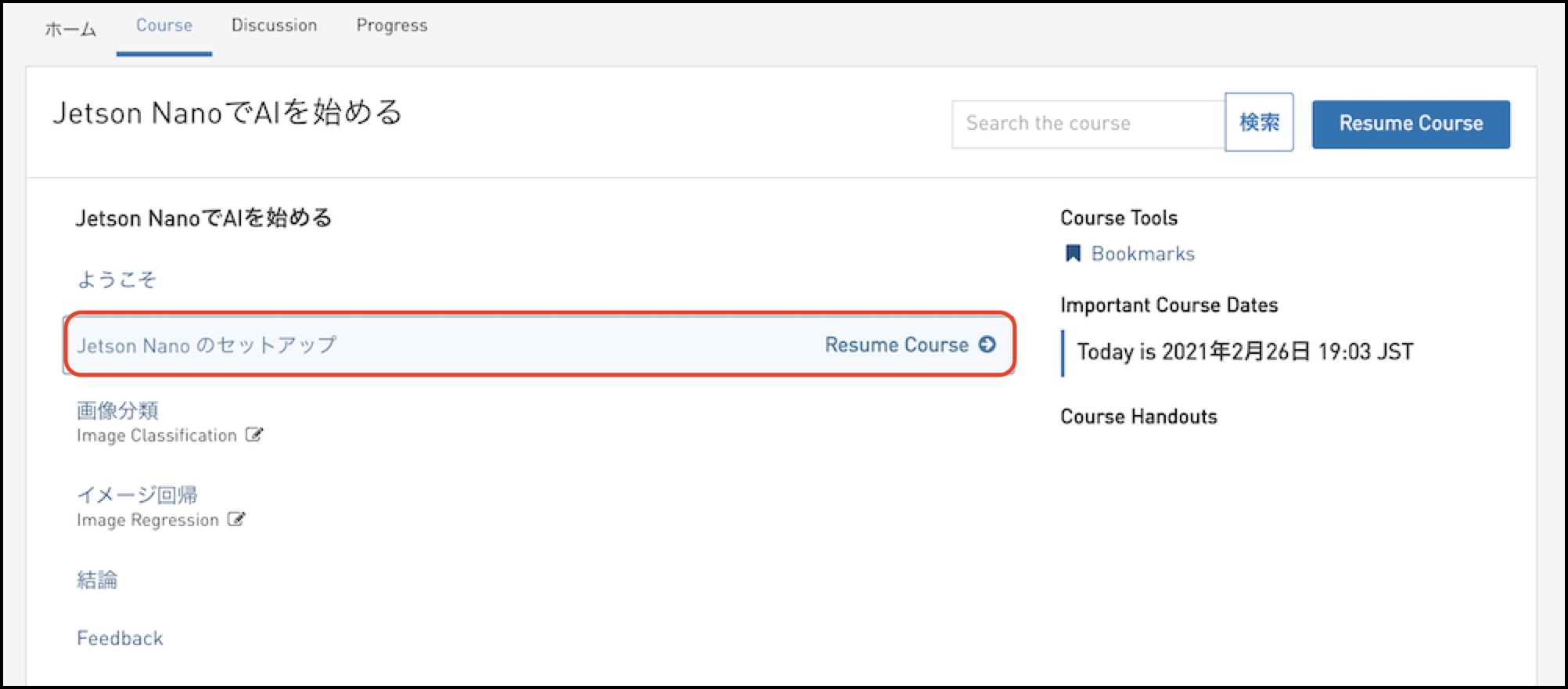セットアップ③
ヘッドレスモードでの接続
Keyboard, Mouse, HDMIを外し、USBでPCと接続します。
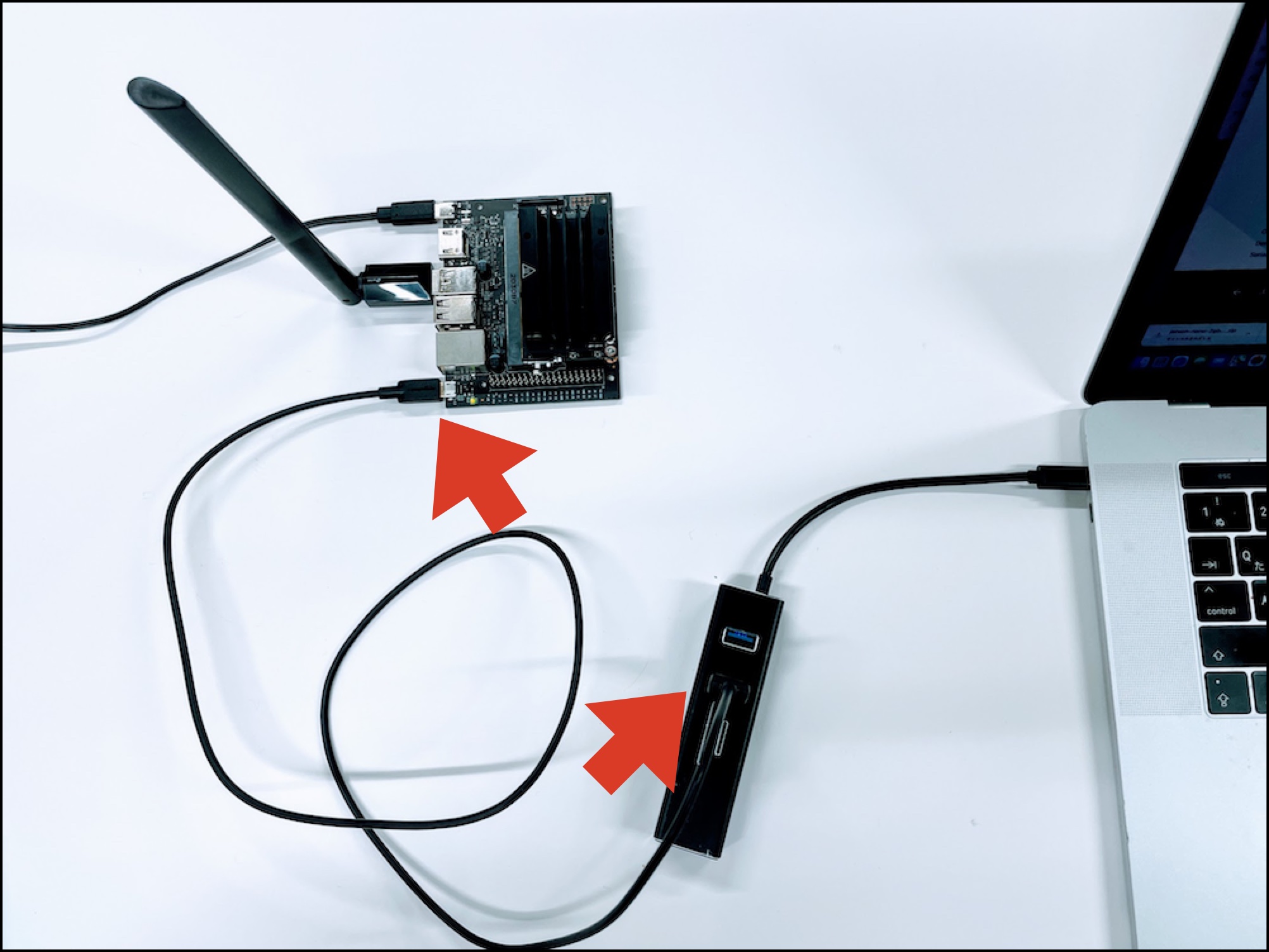
先程設定したユーザ名@192.168.55.1 でPCのターミナルからSSHでログインしてみましょう。
ssh jetson@192.168.55.1
mkdir -p ~/nvdli-data
NVIDIA NGCに公開されている最新のDockerを下記コマンドで、起動します。(下記はJetpack 4.6.1向けの実行コマンド例です)
英語
sudo docker run --runtime nvidia -itd --restart always --network host \
--volume ~/nvdli-data:/nvdli-nano/data \
--volume /dev/:/dev/ \
--privileged \
--volume /tmp/argus_socket:/tmp/argus_socket \
nvcr.io/nvidia/dli/dli-nano-ai:v2.0.2-r32.7.1
日本語
sudo docker run --runtime nvidia -itd --restart always --network host \
--volume ~/nvdli-data:/nvdli-nano/data \
--volume /dev/:/dev/ \
--privileged \
--volume /tmp/argus_socket:/tmp/argus_socket \
nvcr.io/nvidia/dli/dli-nano-ai:v2.0.2-r32.7.1ja
PCからの接続
Dockerが起動すると、Jetson Nano 2GB上に、JupyterLabが起動します。 Chromeブラウザを起動して、http://192.168.55.1:8888に接続します。
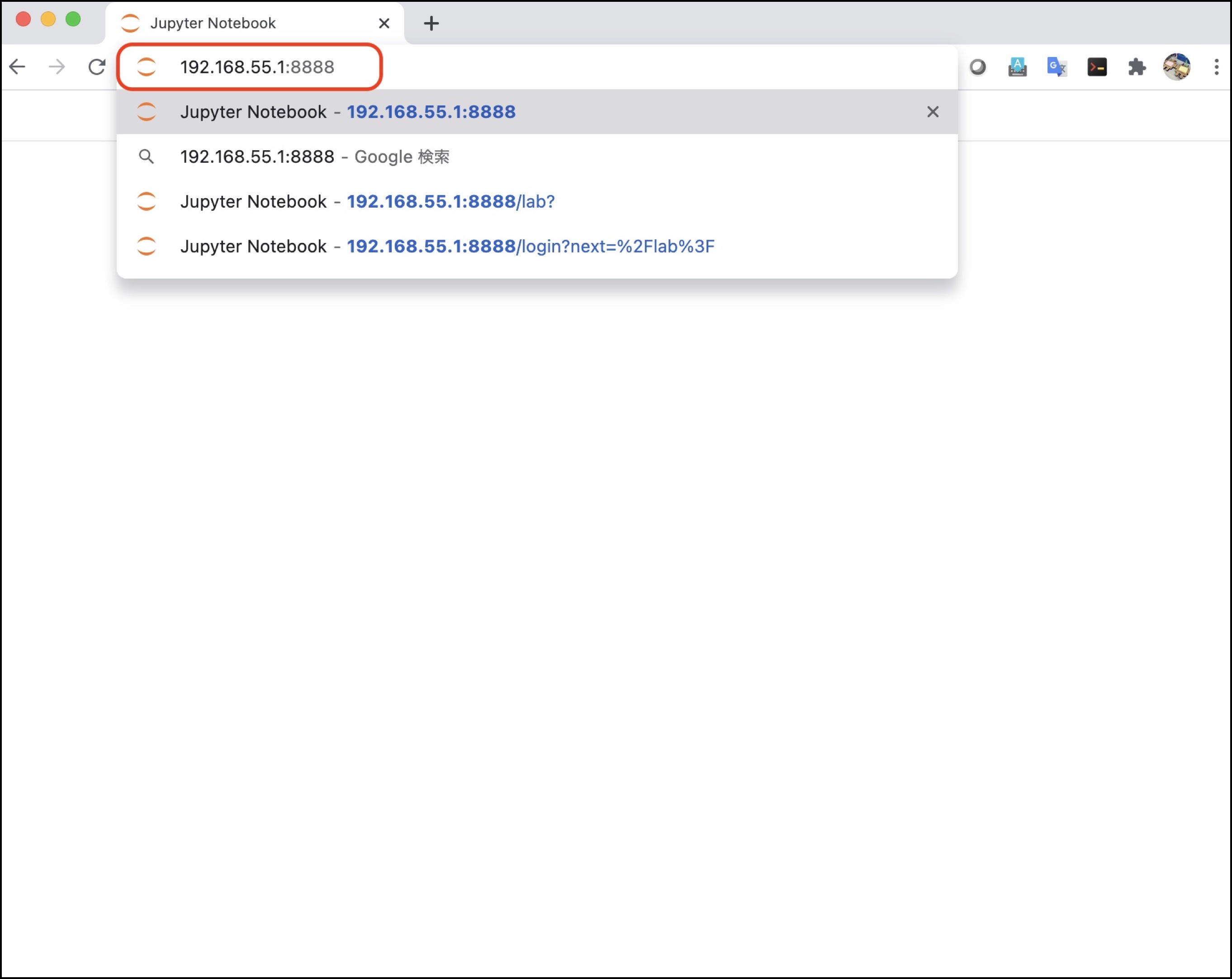
JupyterLabが起動するので、Passwordに、dlinanoと入力します。
| Password |
|---|
| dlinano |
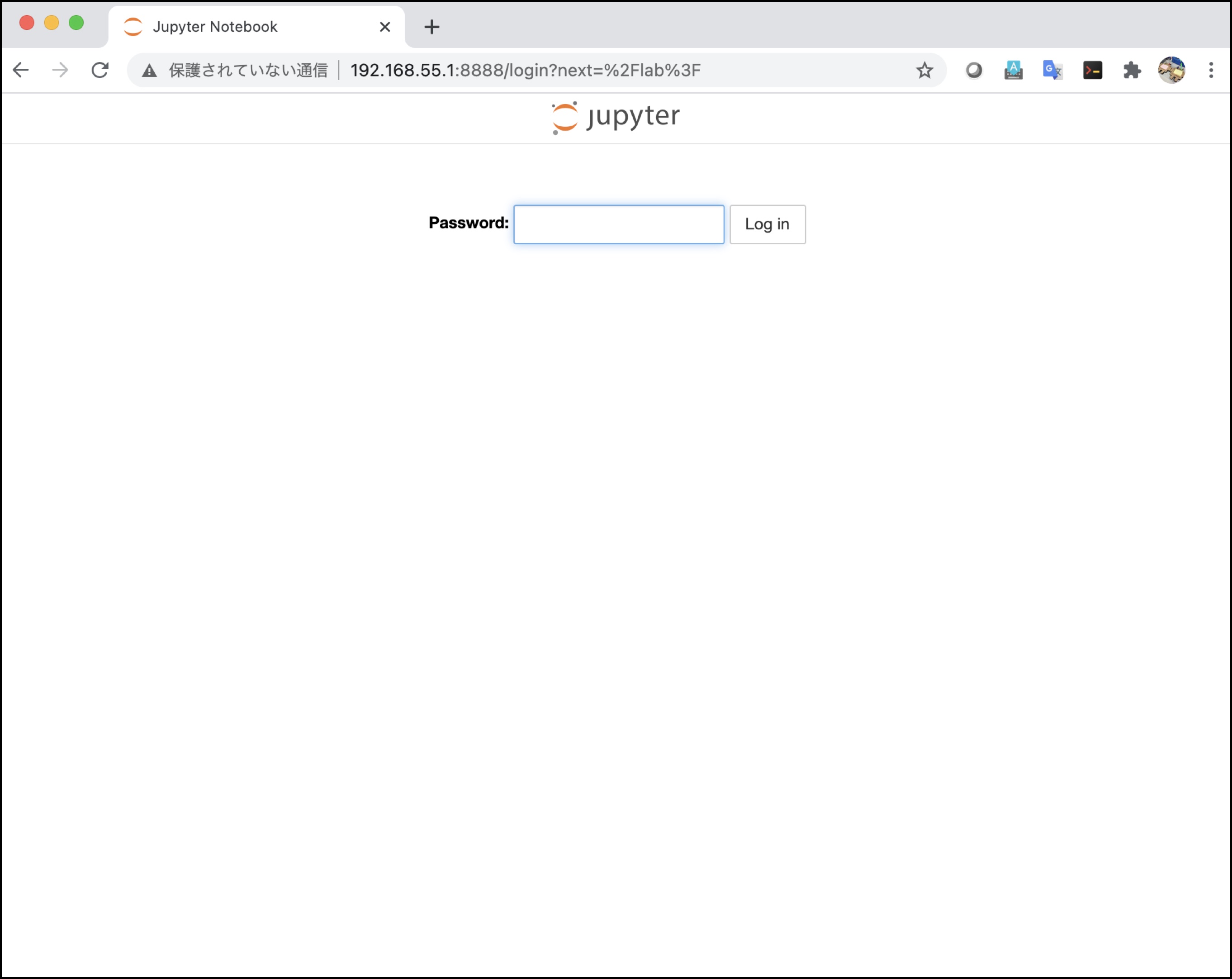
JupyterLabにログインできれば成功です。
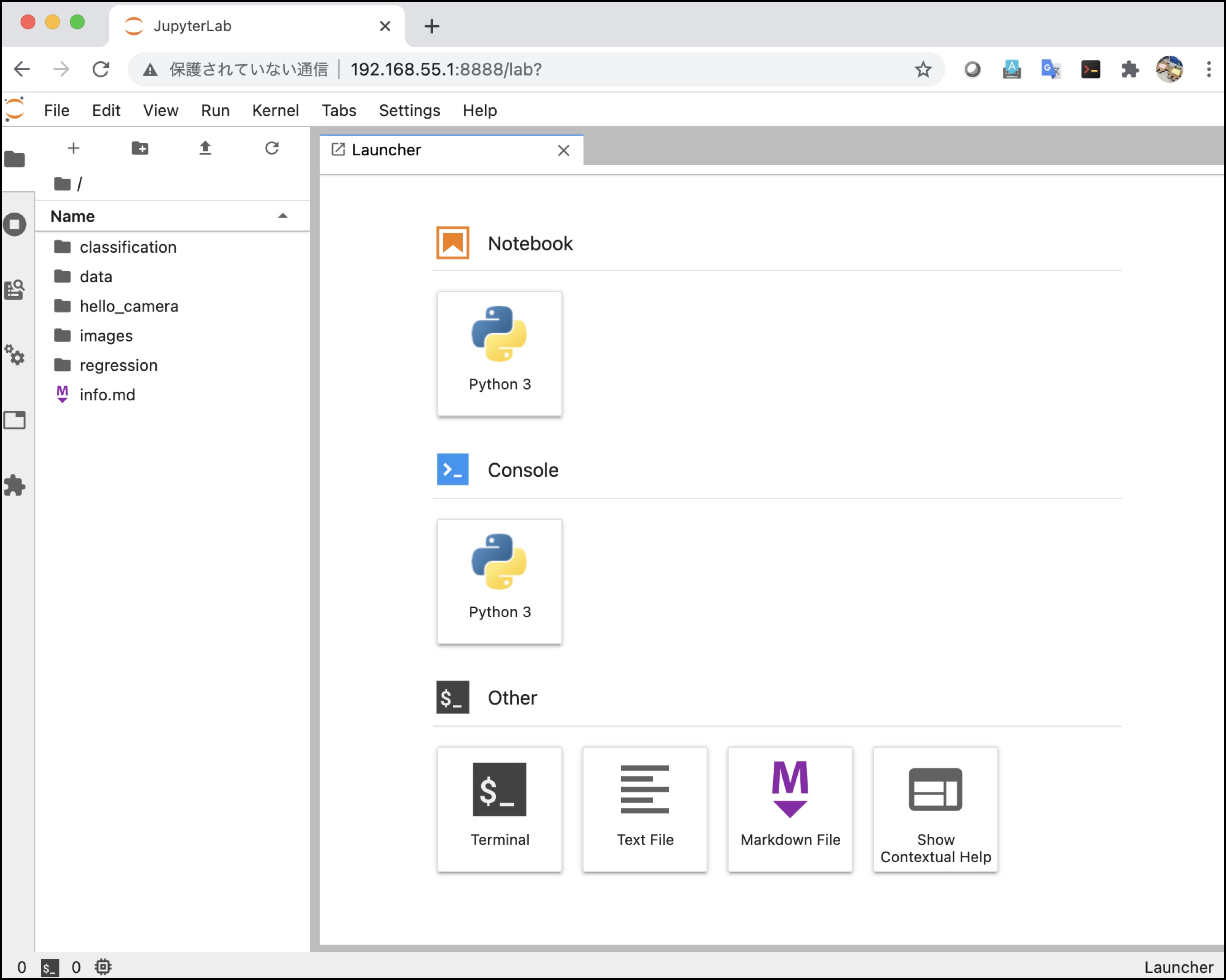
ここまで設定が完了したら、テキストの内容に進みます。